Kaip įgalinti Dievo režimą "Windows 10"
Kaip ir ankstesnėse „Windows“ versijose, „Windows 10“ taip pat turi „God Mode“. Paprastu triuku galite įjungti Dievo režimą „Windows 10“. Atlikite toliau nurodytus veiksmus.
Peršokti į:
Kas yra „Dievo režimas“?
Dievas režimas yra labai paprastas įsilaužimas, kuris leidžia jumspasiekti visus parametrus viename aplanke. Geriausia yra tai, kad skirtingai nei valdymo skydelyje, norint rasti tai, ko ieškote, nereikia pereiti daugybės meniu. Visi nustatymai yra suskirstyti į mažas dalis. Tai leidžia lengvai nustatyti tam tikrą nustatymą, parinktį ar įrankį, kurio ieškote.
Žemiau yra pagrindiniai skyriai, į kuriuos galite patekti„Windows 10“ dievo režimas. Kiekvienas skyrius taip pat turi savo parametrus ar įrankius. Be to, atminkite, kad „God Mode“ nesuteikia jums prieigos prie naujų parinkčių, pasiekiamų naudojant kompiuterio nustatymus. Pavyzdžiui, nerasite jokių parinkčių ar įrankių, skirtų valdyti „Cortana“.
- Administravimo įrankiai
- Automatinis paleidimas
- Atsarginė kopija ir atkūrimas („Windows 7“)
- „BitLocker“ disko šifravimas
- Spalvų valdymas
- Kredencialų vadybininkas
- Data ir laikas
- Įrenginys ir spausdintuvai
- Lengva prieiga prie centro
- „File Explorer“ parinktys
- Failų istorija
- Šriftai
- Indeksavimo parinktys
- interneto nustatymai
- Klaviatūra
- Pelė
- Tinklo ir dalinimosi centras
- Telefonas ir modemas
- Maitinimo parinktys
- Programos ir funkcijos
- Regionas
- Nuotoliniai programų ir darbalaukio ryšiai
- Saugumas ir priežiūra
- Garsas
- Kalbos atpažinimas
- Saugojimo vietos
- Sinchronizavimo centras
- Sistema
- Užduočių juosta ir naršymas
- Problemų sprendimas
- Vartotojo abonementai
- „Windows Defender“ ugniasienė
- Darbo aplankai
Įgalinti „Windows 10“ režimą
Gana lengva įjungti Dievo režimą „Windows 10“. Viskas, ką jums reikia padaryti, yra sukurti naują aplanką ir pervadinti jį.
1. Dešiniuoju pelės mygtuku spustelėkite darbalaukyje ir pasirinkite Naujas -> aplankas. Tai nebūtinai turi būti darbalaukyje. „God Mode“ aplanką galite sukurti bet kuriame aplanke ar diske. Aš tai darau darbalaukyje, nes jis yra labiau prieinamas. Galite naudoti bet kurį aplanką, kurį norite.

2. Dabar pavadinkite naujai sukurtą aplanką naudodamiesi žemiau pateiktu vardu.
GodMode.{ED7BA470-8E54-465E-825C-99712043E01C}
3. Būtent taip. Kai tik pervardysite aplanką, jis virsta aplanku „Dievas režimas“. Sėkmingai įgalinote Dievo režimą „Windows 10“.
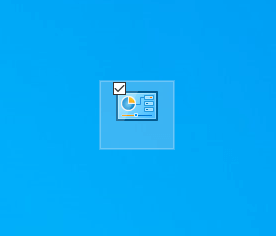
4. Dukart spustelėkite aplanką ir pamatysite visų galimų įrankių sąrašą viename puslapyje.
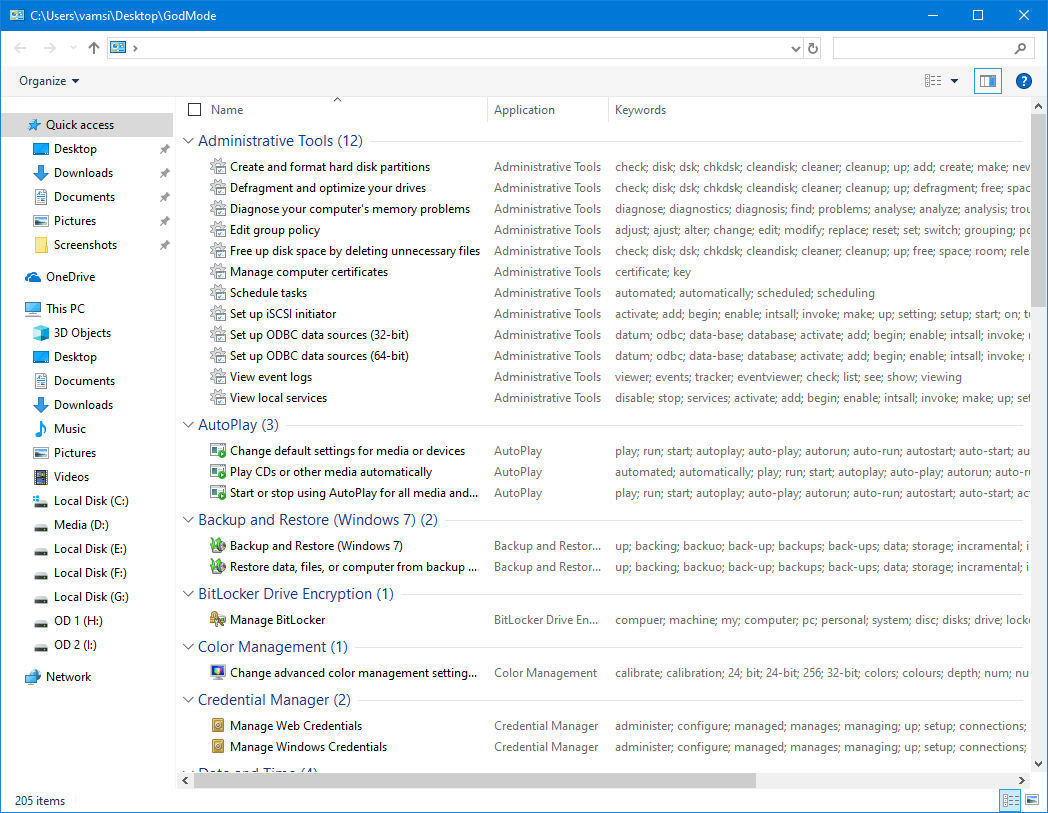
„God Mode“ aplanką galite perkelti į bet kurią vietą arbaaplankas. Tai neturi būti toje pačioje vietoje, kur dirbti. Kai manote, kad jums nebereikia Dievo režimo, „Windows 10“ galite išjungti Dievo režimą. Norėdami tai padaryti, tiesiog ištrinkite „Dievo režimo“ aplanką, ir viskas yra baigta.
Koks Dievo režimas nėra ir ko jis negali padaryti?
Nemanykite, kad „Windows 10 God Mode“ tai duosjūs tam tikra jūsų sistemos supervalstybė. Viskas, ką veikia „Dievas režimas“, yra sąrašas visų galimų „Windows“ išplėstinių parametrų viename puslapyje. Išskyrus tai, jis nieko nedaro. Tiesiog sukurkite „God Mode“ aplanką ir įdėkite jį kur nors prisiminti. Kai valdymo skydelyje nerandate tam tikros parinkties, galite naudotis aplanku „Dievas režimas“.
Jei jums patinka šis straipsnis, galbūt norėtumėte išmokti žymėti failus, kad būtų galima geriau valdyti failus ir aplankus bei lengvai ieškoti. Čia jums yra keletas geriausių failų žymėjimo programinės įrangos.